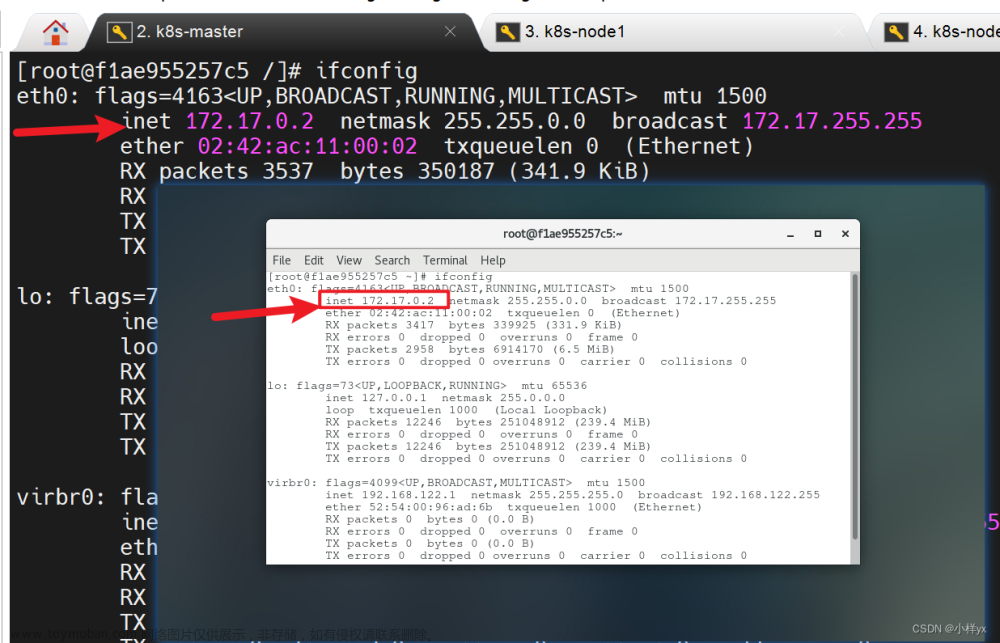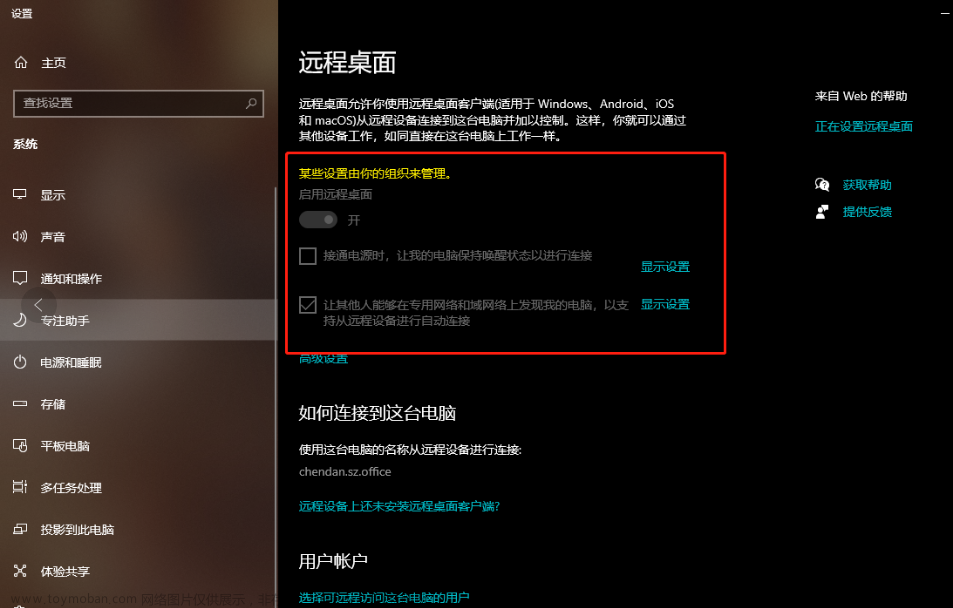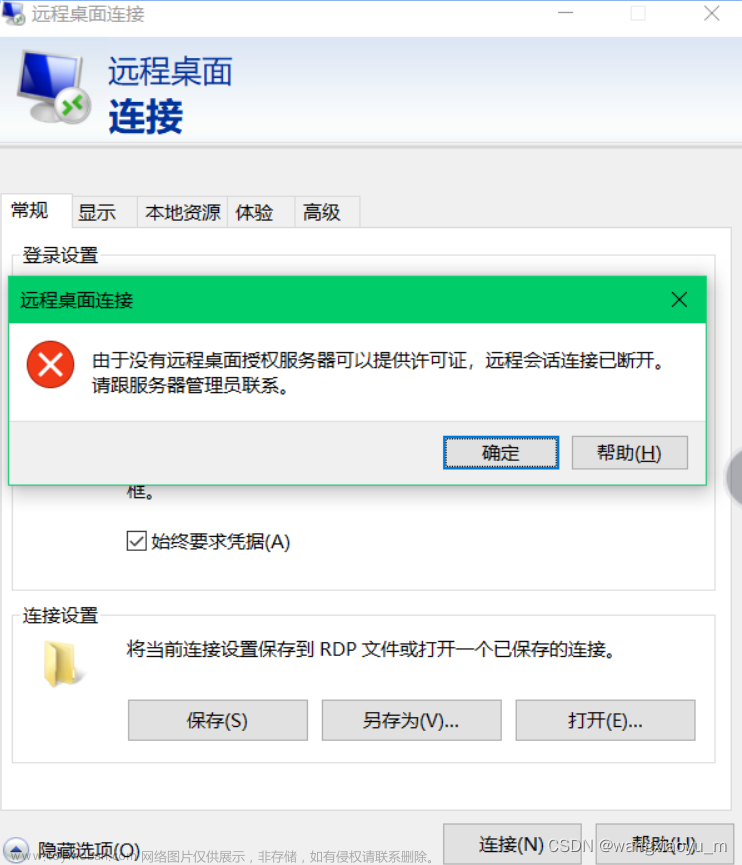1. 安装 GNOME 桌面环境(如果尚未安装)
yum groupinstall "GNOME Desktop"
2. 安装 VNC Server
yum install tigervnc-server
设置 vnc 账号密码
vncpasswd root
root 是账号,接下会提示两次输入密码
3. 安装 xrdp
检查centos是否装了epel库,没有就装上

# 检查 rpm -qa|grep epel # 安装 epel yum install epel-release # 安装 xrdp yum install xrdp

4. 配置或关闭SELinux
查看SELinux状态
/usr/sbin/sestatus -v
临时关闭SELinux(设置SELinux 成为permissive模式)
setenforce 0
5. 打开3389端口命令:(宝塔用户直接在WEB面板的安全里面放行端口即可)
firewall-cmd --permanent --zone=public --add-port=3389/tcp firewall-cmd --reload
6. 启动 xrdp 服务,并且设置为开机启动
# 启动 systemctl start xrdp # 开机启动 systemctl enable xrdp
7. 打开Windows远程连接,运行 mstsc
 文章来源:https://www.toymoban.com/news/detail-706108.html
文章来源:https://www.toymoban.com/news/detail-706108.html
这里输入CentOS7的用户名和密码登录即可(不是上面设置的vncroot用户密码)文章来源地址https://www.toymoban.com/news/detail-706108.html
到了这里,关于Windows系统远程桌面连接CentOS7的文章就介绍完了。如果您还想了解更多内容,请在右上角搜索TOY模板网以前的文章或继续浏览下面的相关文章,希望大家以后多多支持TOY模板网!